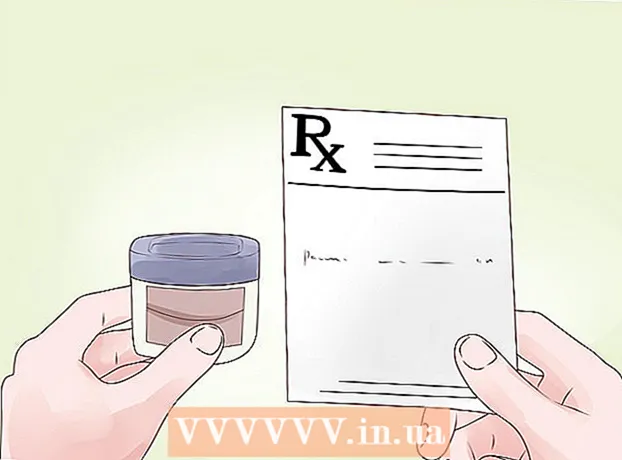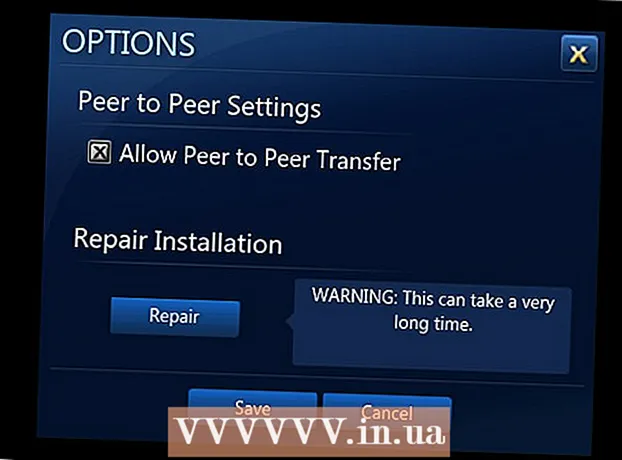लेखक:
John Pratt
निर्माण की तारीख:
18 फ़रवरी 2021
डेट अपडेट करें:
1 जुलाई 2024

विषय
उबंटू में अंतर्निहित वैकल्पिक कीबोर्ड लेआउट हैं जिन्हें आप जल्दी से बीच में स्विच कर सकते हैं। बस उन लेआउट को सक्रिय करें जिन्हें आप उपयोग करना चाहते हैं और फिर मेनू या कीबोर्ड शॉर्टकट का उपयोग करके किसी अन्य लेआउट पर स्विच करें।
कदम बढ़ाने के लिए
 स्क्रीन के ऊपरी दाएं कोने में "सेटिंग" बटन पर क्लिक करें। यह चालू / बंद और सेटिंग्स मेनू खोल देगा।
स्क्रीन के ऊपरी दाएं कोने में "सेटिंग" बटन पर क्लिक करें। यह चालू / बंद और सेटिंग्स मेनू खोल देगा।  "सिस्टम सेटिंग्स" चुनें।
"सिस्टम सेटिंग्स" चुनें। "टेक्स्ट एंट्री" पर क्लिक करें। इसे "भाषा और पाठ" या "कीबोर्ड लेआउट" भी कहा जा सकता है।
"टेक्स्ट एंट्री" पर क्लिक करें। इसे "भाषा और पाठ" या "कीबोर्ड लेआउट" भी कहा जा सकता है।  स्थापित कीबोर्ड लेआउट की सूची के नीचे "+" पर क्लिक करें।
स्थापित कीबोर्ड लेआउट की सूची के नीचे "+" पर क्लिक करें। वह प्रारूप चुनें, जिसे आप उबंटू में जोड़ना चाहते हैं।
वह प्रारूप चुनें, जिसे आप उबंटू में जोड़ना चाहते हैं। पर क्लिक करें जोड़ना इसे अपनी प्रारूप सूची में जोड़ने के लिए।
पर क्लिक करें जोड़ना इसे अपनी प्रारूप सूची में जोड़ने के लिए। कीबोर्ड शॉर्टकट पर ध्यान दें। शॉर्टकट कुंजी "अगले स्रोत पर स्विच करें" और "पिछले स्रोत पर स्विच करें" आपको अपने सक्रिय लेआउट के माध्यम से जल्दी से स्क्रॉल करने की अनुमति देता है। आप किसी का चयन कर सकते हैं और उसके लिए एक शॉर्टकट सेट कर सकते हैं।
कीबोर्ड शॉर्टकट पर ध्यान दें। शॉर्टकट कुंजी "अगले स्रोत पर स्विच करें" और "पिछले स्रोत पर स्विच करें" आपको अपने सक्रिय लेआउट के माध्यम से जल्दी से स्क्रॉल करने की अनुमति देता है। आप किसी का चयन कर सकते हैं और उसके लिए एक शॉर्टकट सेट कर सकते हैं। - नोट: यदि आप विंडोज कीबोर्ड का उपयोग कर रहे हैं, तो "सुपर" कुंजी आमतौर पर कुंजी को सौंपी जाती है ⊞ जीत.
 अपना लेआउट बदलें। गर्म कुंजियों को सक्रिय करने के बाद, मुख्य लेआउट को बदलने के दो तरीके हैं:
अपना लेआउट बदलें। गर्म कुंजियों को सक्रिय करने के बाद, मुख्य लेआउट को बदलने के दो तरीके हैं: - उबंटू मुख्य मेनू में भाषा बटन पर क्लिक करें और उस सूची से प्रारूप का चयन करें जिसका आप उपयोग करना चाहते हैं।
- लेआउट के माध्यम से स्क्रॉल करने के लिए आपको दिए गए शॉर्टकट को दबाएं।
 भाषा बटन पर क्लिक करें और परीक्षण प्रोफ़ाइल का चयन करें। इससे आपको यह पता चलेगा कि आपके कीबोर्ड पर कौन सी कुंजी किस अक्षर में दी गई है।
भाषा बटन पर क्लिक करें और परीक्षण प्रोफ़ाइल का चयन करें। इससे आपको यह पता चलेगा कि आपके कीबोर्ड पर कौन सी कुंजी किस अक्षर में दी गई है।